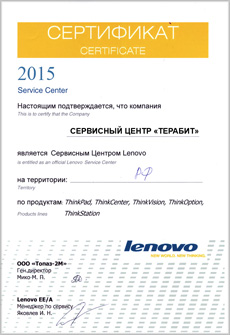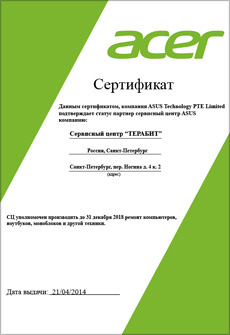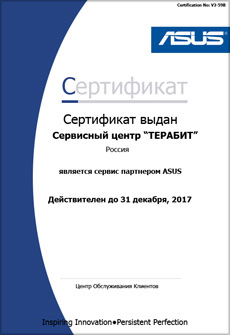Настройка Bluetooth в Windows 8.1 самостоятельно
Настройка Bluetooth 450 руб.
Многие задумываются о том, для чего же нужен он в ноутбуке или в компьютере. На самом деле для продвинутых пользователей эта беспроводная связь очень даже интересна, и вполне востребована в каждодневном использование. Через Bluetooth можно подключить все, что имеет встроенный Bluetooth модуль. Когда вы соединяете ваши устройства с компьютером, у вас появляются дополнительные возможности. К примеру, если iphone 5 подключить и настроить все драйвера, то можно использовать в качестве проигрывателя, вы подключаетесь к своему компьютеру и включаете на смартфоне музыку, видео, а звук соответственно транслируется на компьютер, можно сказать что компьютер служит как гарнитура. А также не исключаем передачу документов по протоколу Bluetooth, есть еще возможность использовать и подключаться к мобильному интернету через Bluetooth. В общем, если вы хотите освободить свои юсб порты от лишних гаджетов то следует вам попробовать Bluetooth 4.0, так как сейчас большинство мышек, клавиатур делают с дополнительным юсб транслятором, а это не всегда удобно. Так же вы сможете подключить принтер или сканер к вашему рабочему компьютеру, при этом не использовать провода. Кстати даже изображение можно транслировать на экран телевизора или монитора, но только это другая тема и технология передачи данных намного сложнее

Приступим к настройке Bluetooth в Windows 8.1
После того как драйвера установлены, а они должны идти в комплекте с устройством. В диспетчере устройств у вас появится новое оборудование. Для понимания что это именно он, у вас будет он с полным названием, часто называется “Устройство Bluetooth» и расположен в Сетевых адаптерах.
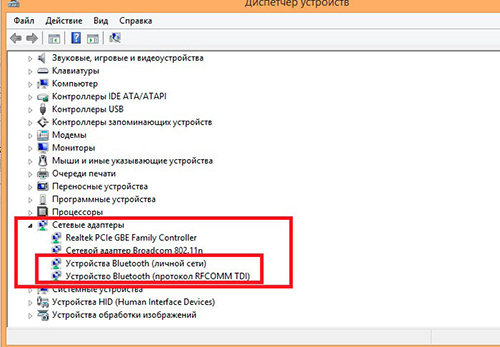
Помимо этого, в трее у вас появится значок. При нажатие правой кнопкой мыши откроется меню, в котором можно выбрать и настроить параметры. Именно здесь происходят настройки Bluetooth в Windows 8.1 .
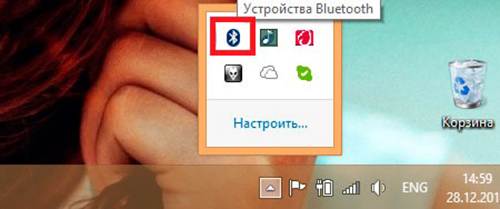
И так приступим к настройке параметров Блютуз адаптера. Щелкаем по нему правой кнопкой мыши и открываем параметры. Все делаем так как показано у нас на сделанной фотографии.
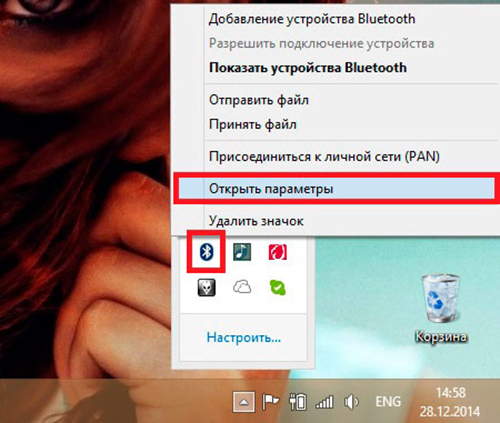
В первую очередь вам следует выставить галочки на параметрах, тоесть сделать так как показано на фото, разрешить обнаруживать данный компьютер и оповещать при подключении нового устройства. Это не обходимо для того, что бы ваши гаджеты могли найти ваш компьютер и соответственно вы никогда не пропустите подключаемое устройство так как всегда вас будут уведомлять об этом.
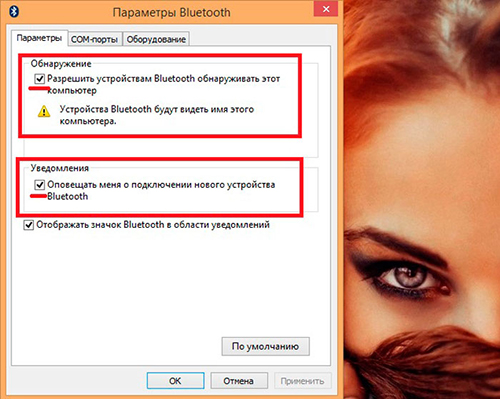
Однако есть и много других дополнительных настроек, но все что нам нужно, мы уже сделали и больше ничего не следует менять.
Как подключить новое устройство по Bluetooth
Для того что бы вам начать пользоваться устройством через канал Bluetooth, вам необходимо сначала связать устройства, а для этого в трее нажимаем по значку нашего блютуз правой кнопкой и выбираем добавить устройство. После это отроется окно поиска нового устройства, следовательно, после окончания сканирования устройств по близости вам предоставится список устройств к которым можно подключиться. После того как вы подключились к устройству, вам предложат «спарить» их, введя пароль на одном из устройств, пароль предоставляется чаще всего на самом компьютере, а на смартфоне или планшете его всего лишь нужно ввести для подтверждения.
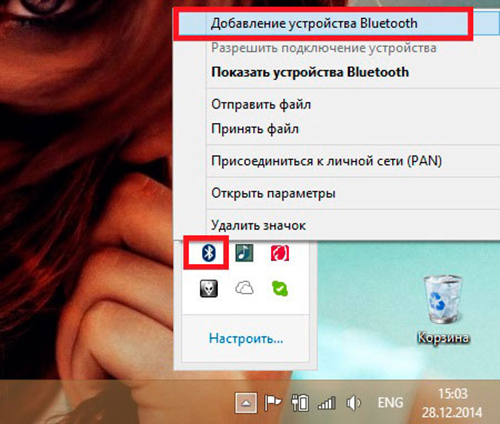
Установка Bluetooth нашими специалистами
Также если у вас возникнут какие либо трудности по установке и настройке Bluetooth самостоятельно, то наши мастера с удовольствиям приедут и помогут вам с данной проблемой.
Выезд мастера и диагностика 0руб.